三星如何使用u盤重裝win10?u盤重裝win10方法介紹
筆記本憑借其高品質受到了很多人的歡迎。不過畢竟是電子設備使用久了,難免會出現些這樣或那樣的問題,這時我們就需要對電腦進行重裝系統了,所以小編就給大家說說無法開機怎么重裝的這個問題。
最近很多用戶都想要知道無法開機重裝的方法,其實方法很簡單,如果大家想要學習的話,小編當然會教大家的,好了下面小編就給大家介紹無法開機重裝的詳細操作。
準備工具
8G空u盤一個
操作步驟
1,插入U盤打開制作工具的“U盤啟動-ISO模式”,首先點擊“生成ISO啟動盤”生成完成后點擊“制作ISO啟動U盤”耐心等待制作完成即可。
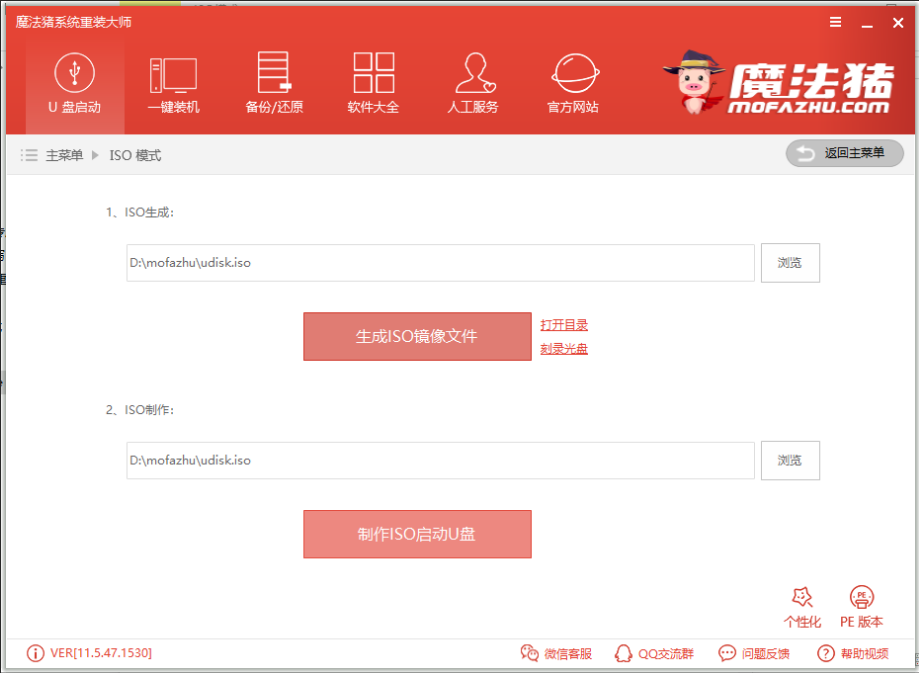
圖-1
2,制作完成后將系統鏡像文件復制到U盤里面。
3,重啟電腦按“一鍵U盤啟動快捷鍵”選擇U盤啟動,不同主板按鍵可能不同但無非都是(F12、F11、Del、ESC等)幾個,可以一一嘗試。
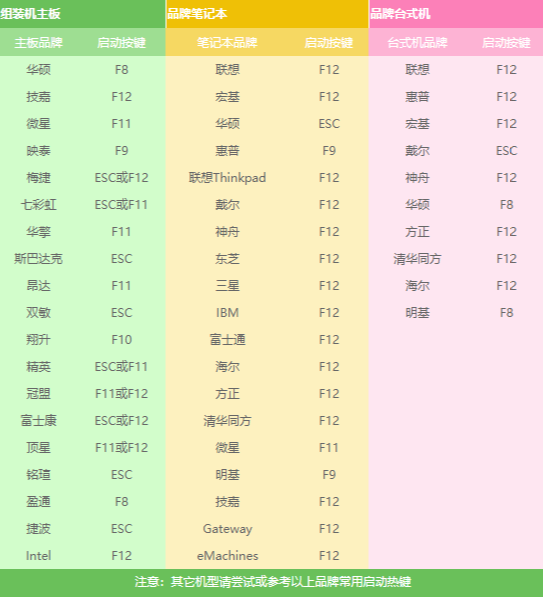
圖-2
4,上面的步驟后進入到PE選擇界面,這里一般選擇“02WindowsPE/RamOS(新機型)”回車鍵確定即可。
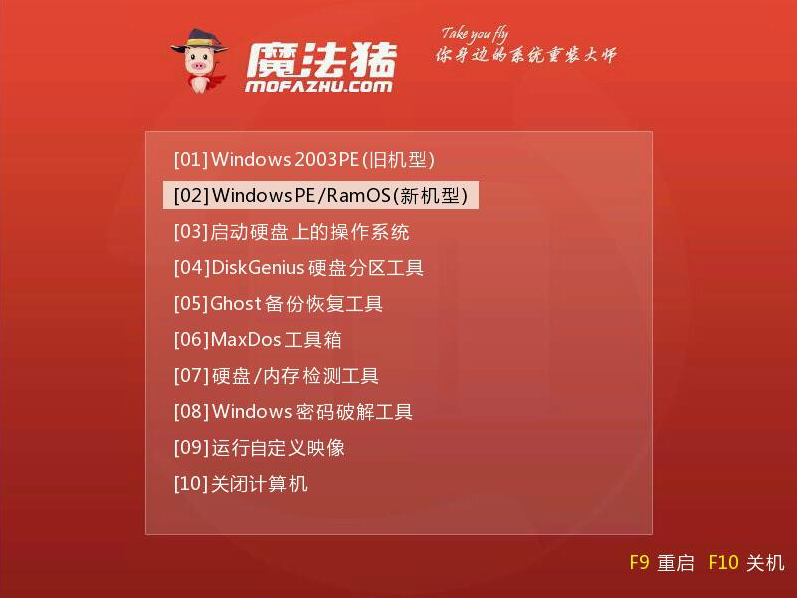
圖-3
5,進入PE桌面后會自動彈出PE裝機工具,這里首選勾選需要安裝的系統鏡像,然后左下角選擇“目標分區”,一般默認即可,為避免意外最好確定一下選擇的是不是系統盤(C盤),之后點擊“安裝系統”。

圖-4
6,裝機執行系統安裝過程中。
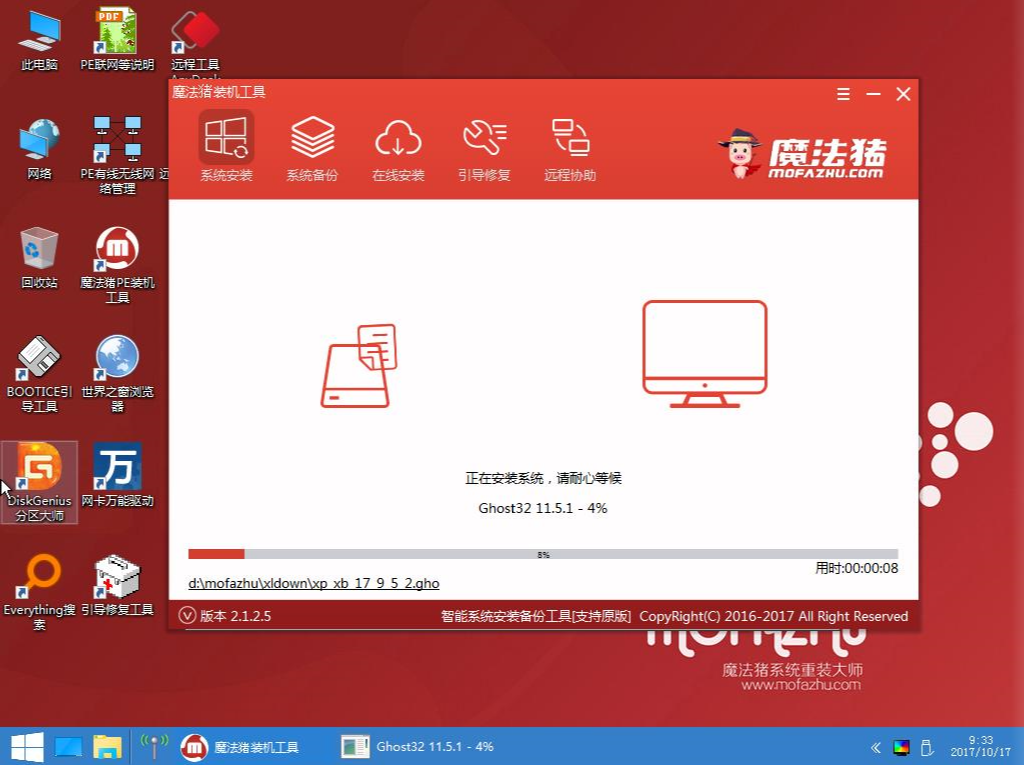
無法開機重裝圖-5
7,完成后重啟電腦完成最后的安裝,直到進入全新的系統。

圖-6
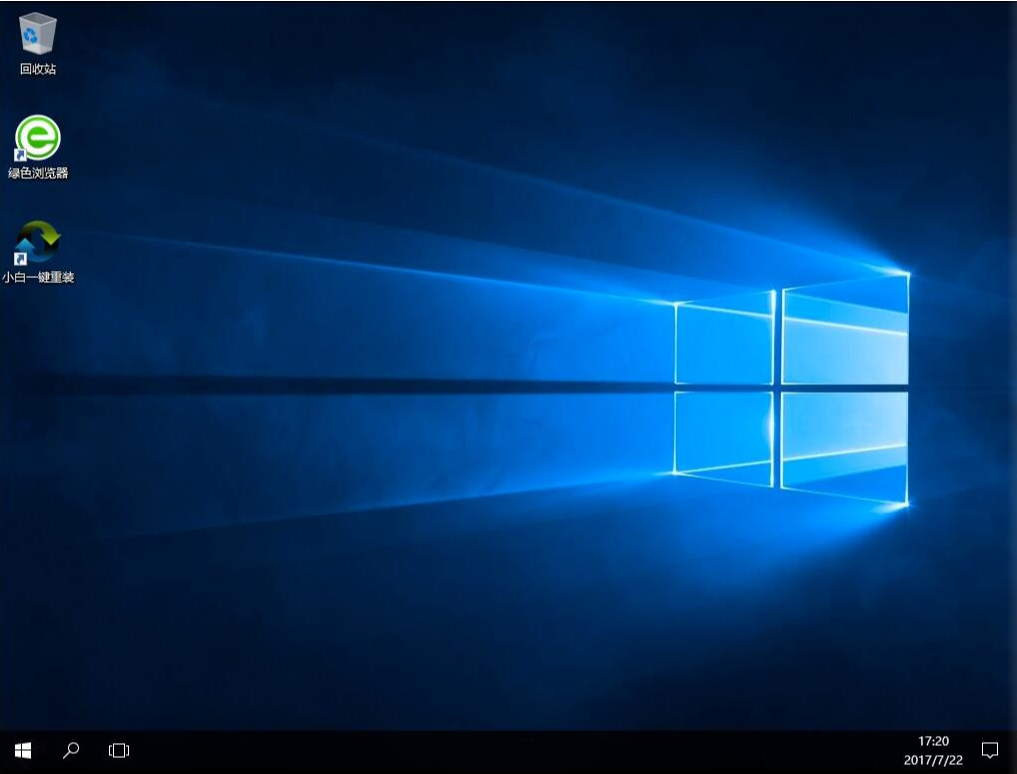
無法開機重裝圖-7
win10相關攻略推薦:
win10中將家庭版升級專業版具體操作步驟
win10怎么設置打印機共享_具體操作流程介紹
win10開機黑屏怎么解決
以上陳述就是無法開機重裝系統的方法了,希望對你有所幫助。
相關文章:
1. Win8設置同時顯示多個時區時間技巧2. win XP系統的電腦無法連接蘋果手機怎么解決3. 用OpenSolaris和ZFS搭建家用NAS的方法(圖文教程) 4. freebsd9.2配置postfix的smtp認證步驟(圖解)5. 基于 Ubuntu 20.04 LTS,KDE neon 20221222 版本發布6. 統信UOS系統怎么關閉? uos關機的多種方法7. 統信UOS家庭版開始內測 無需分區全自動安裝8. centos7使用docker部署gitlab-ce-zh應用詳解9. Debian主文件夾怎么隱藏? Debian11 Xfce隱藏桌面主文件夾的技巧10. CentOS 6.6系統怎么安裝?CentOS Linux系統安裝配置圖解教程

 網公網安備
網公網安備